
Twitterのトレンドを使いこなす!見方・チェック方法を教えます!
Contents[OPEN]
【Twitter】トレンドの見方を変更する方法《オン・オフ》
Twitterには「おすすめ」という項目があるのを知っている人も多いと思います。
これはフォローしているユーザーや、地域などの諸条件でトレンドを表示する機能ですが、「ぶっちゃけ邪魔!」と思ってる人も少なくないようですね。
でも、表示をオフにしちゃえば大丈夫!ここではTwitterの公式アプリと、PCからブラウザを使って表示をオフにする方法を教えます!
スマホの操作手順
スマホアプリから設定変更する方法はとっても簡単です。
スマホアプリを起動したら下部の虫眼鏡をタップし、右上にある歯車のアイコンを選択しましょう。
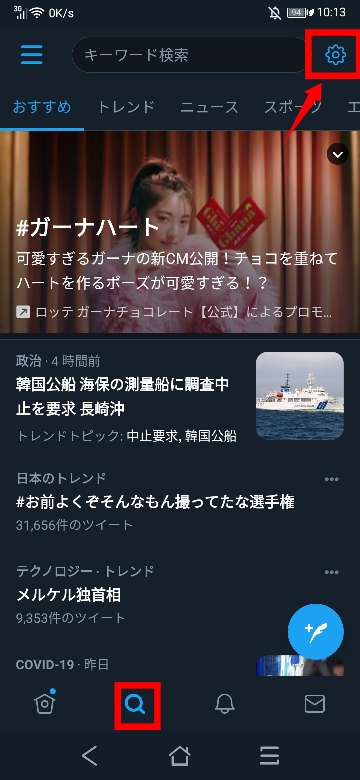
「[話題の検索]の設定」という画面が出てきます。項目のうち、「この場所のコンテンツを表示」横にあるスライダーをオフにしましょう。これでトレンドの「おすすめ」に表示される内容が少し変化します!
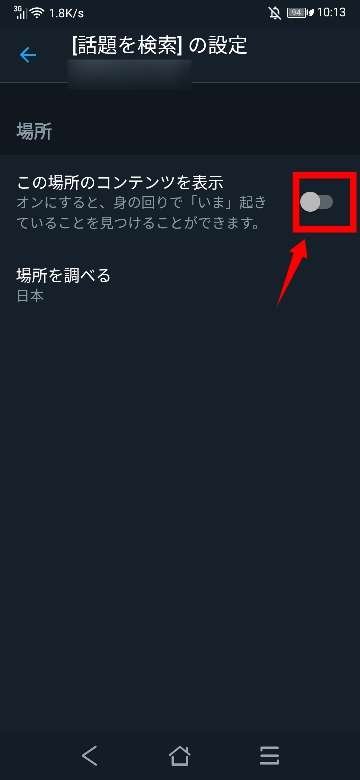
PCの操作手順
次はPCからの設定変更方法ですが、スマホアプリと同じく簡単に変更できますよ!
まず、Twitterにアクセスしたら「話題を検索」を押して画面を切り替えましょう。
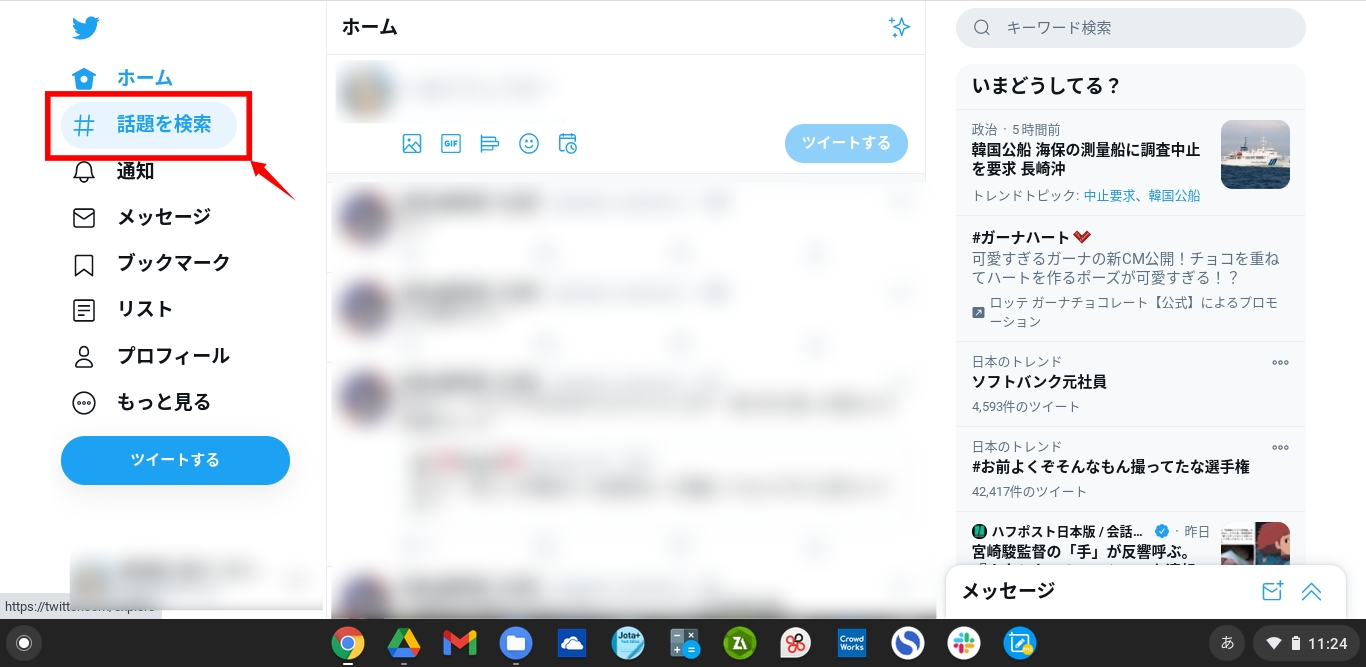
次に赤枠で囲った歯車のアイコンをクリックします。
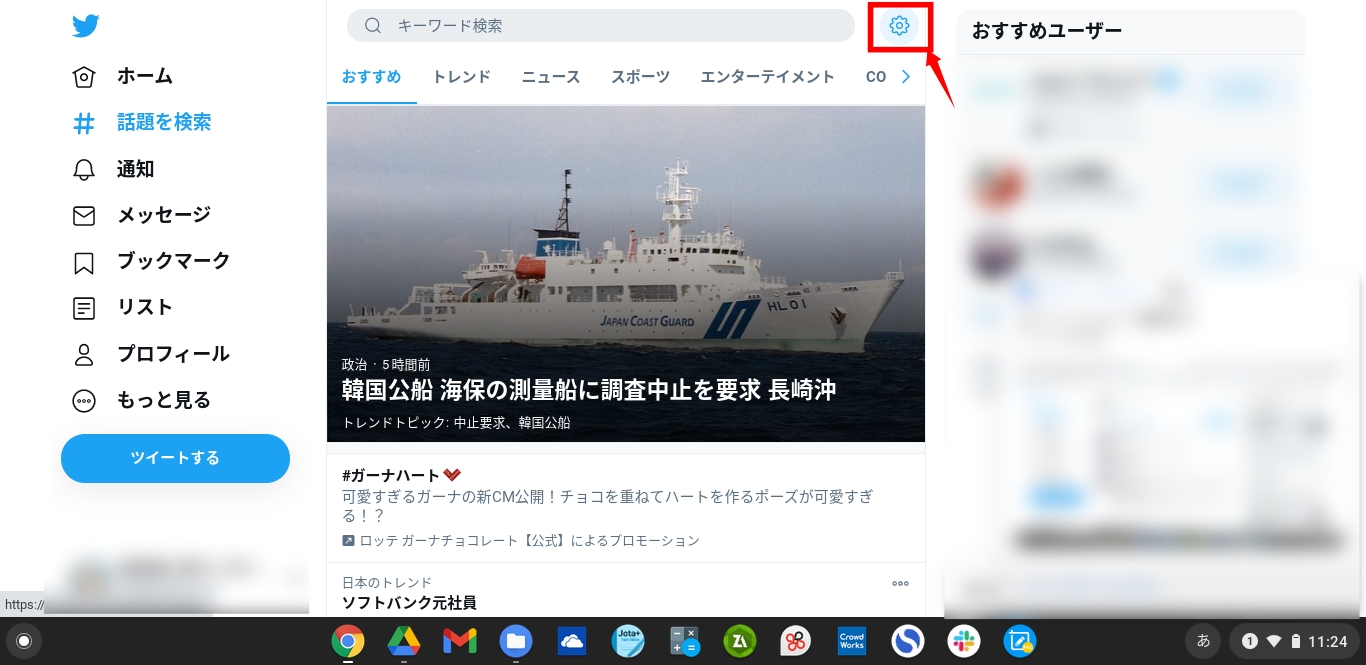
「この場所のコンテンツを表示」横にあるチェックを外せばOKです!これで表示が変わります。
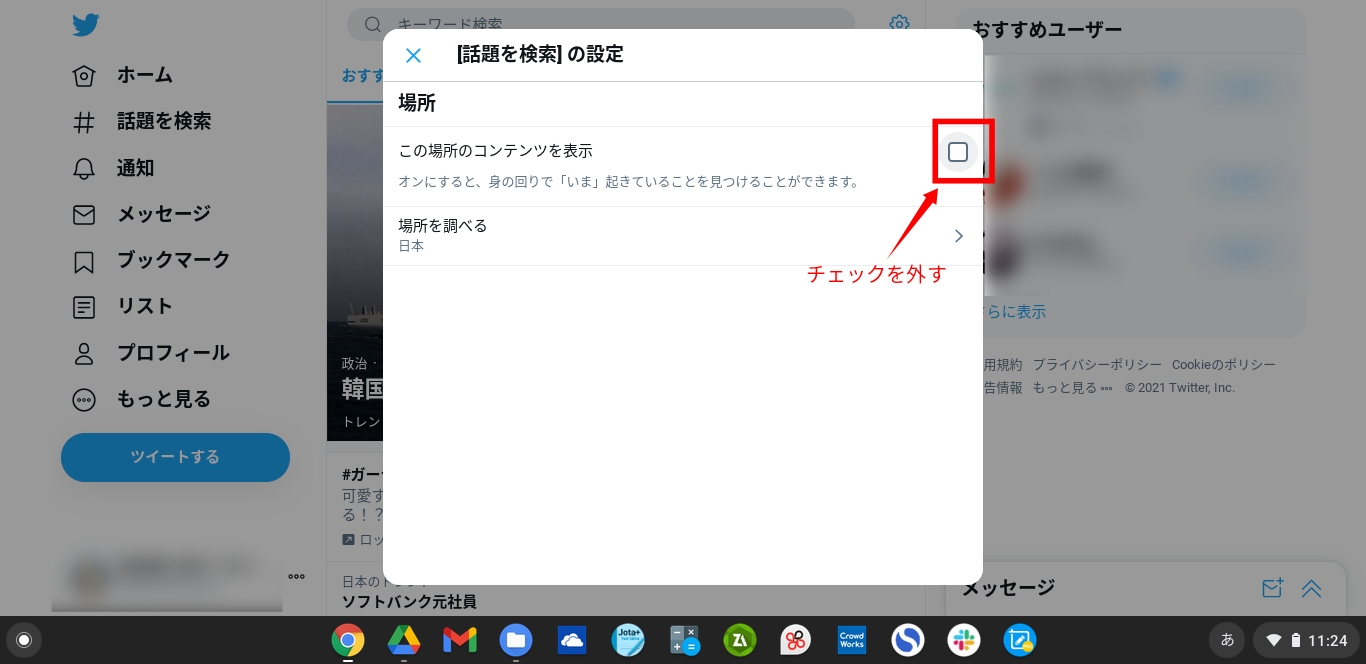
スマホアプリと設定方法はほぼ同じなので、覚えてしまえば簡単です!
【Twitter】過去のトレンドの見方・チェック方法
以上がTwitterでトレンドを確認・表示変更する方法でした。慣れるまでは大変ですが、今現在の流行を知りたいときはこまめにチェックしましょう!
でも、過去のトレンドをチェックするには向いていません。「昨日のトレンドって何?」とか「ちょっと前に何が流行ってたか知りたい!」という場合、トレンドを確認できるアプリを活用しましょう。
24時間前までのトレンドをチェックするなら「Twittrend」
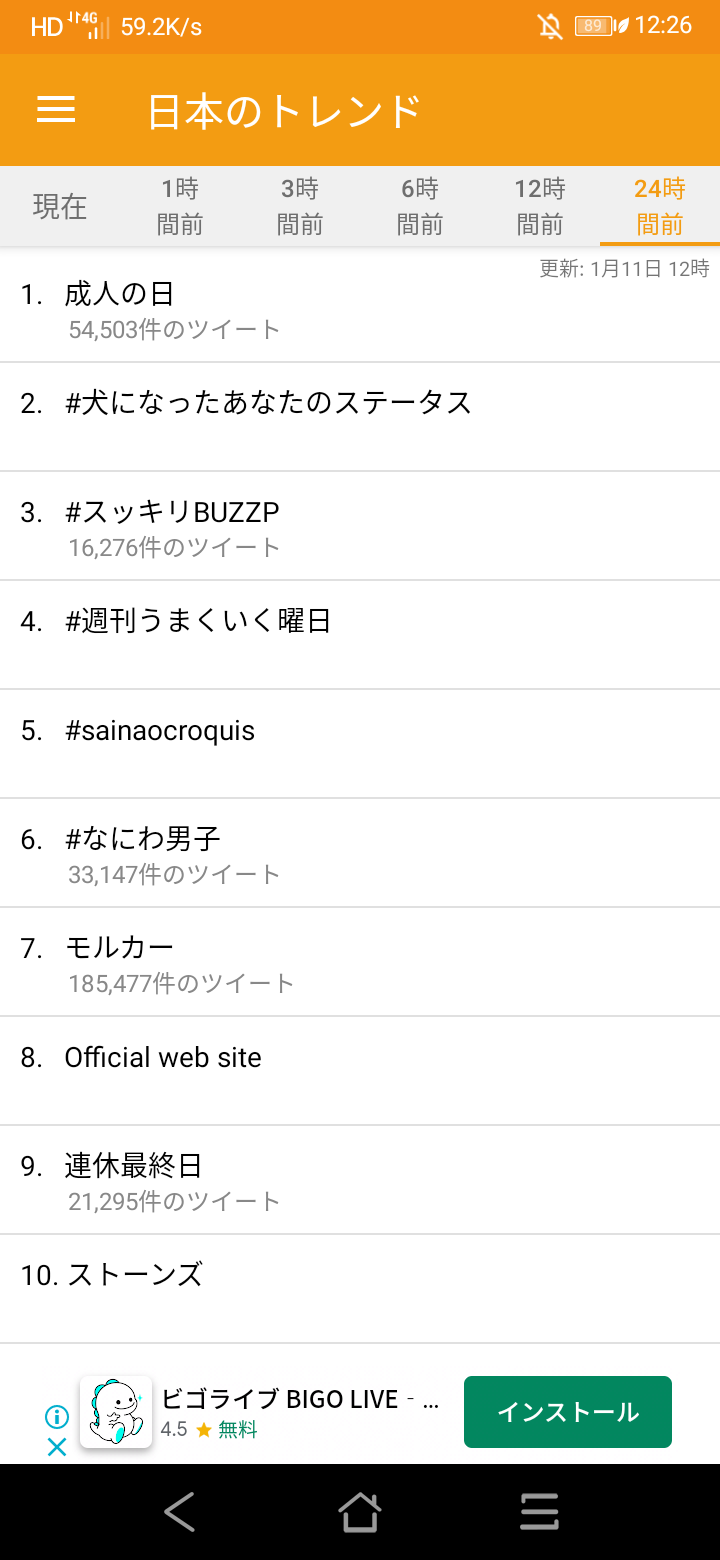
「24時間以内のトレンドを知りたい!」。そんな時にはTwittrend(ついっとれんど)を使ってみてください。「さっきのトレンドで見たヤツなんだったっけ?」とか、「数時間前に見た話題を思い出したい」って時に便利ですよ!
画面は非常にシンプルで、いくつかの時間刻みで上部にタブが並んでいます。トレンドを切り替えたい場合はタブを選択するだけでOKです!左上のメニューを押せば、トレンドの表示地域を変えることもできます。
本当に画面構成や機能がシンプルなので、使いやすいアプリを探している人は要チェックですよ!
数年前のトレンドをチェックするなら「トレンドカレンダー」
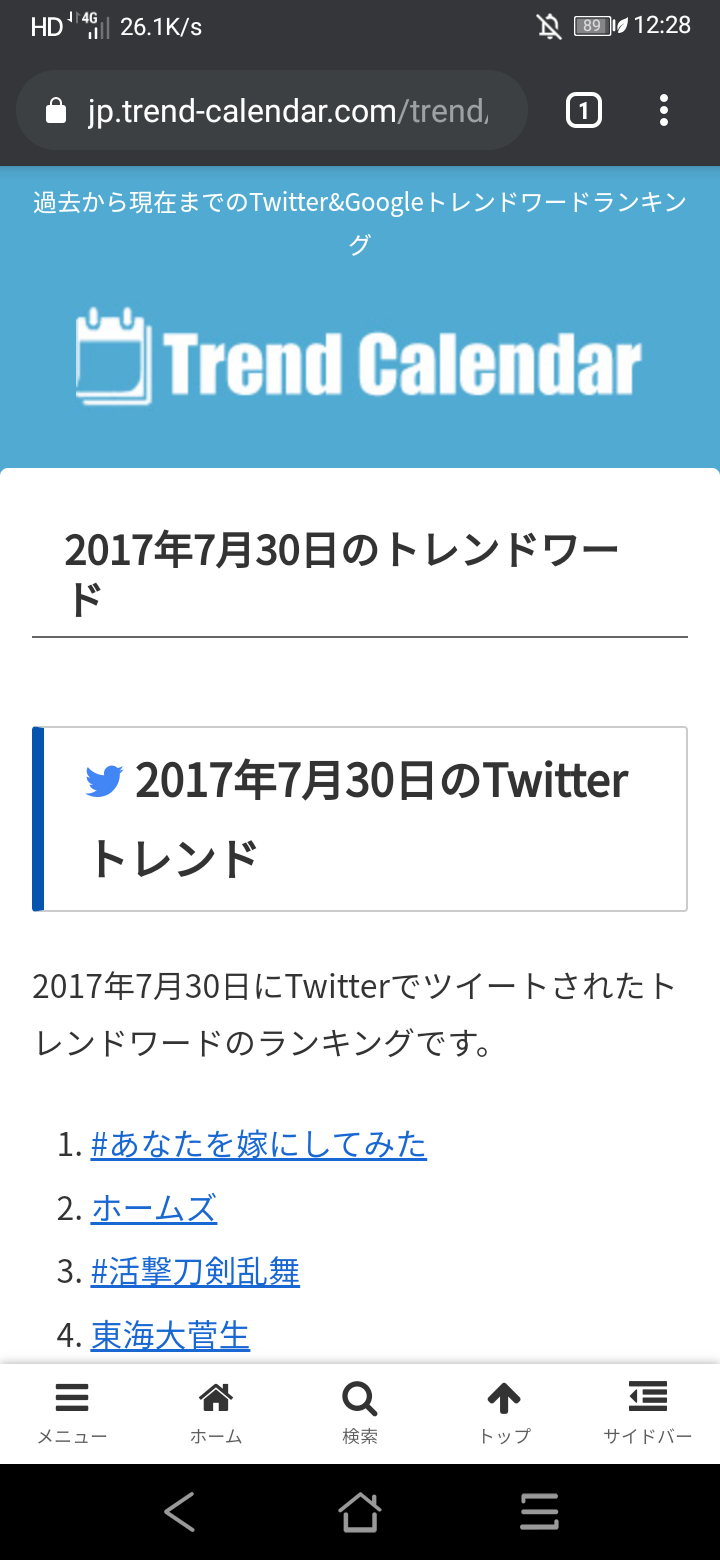
数年前のトレンドを確認したい!という時におすすめなのが「トレンドカレンダー」です。こちらは厳密にいうとアプリではなくサイトですが、非常に便利なのでぜひ活用してください!
トレンドカレンダーは、過去のTwitterトレンドを日単位で確認できるのが魅力です。例えば上記の画像では、2017年7月30日のトレンドを表示しています。
3年前の自分の誕生日のときの流行など、細かく調べたい時にピッタリですよ!